
Recuperação de Dados
Hoje em dia o que mais vejo são pessoas que procuram desesperadamente por ajuda em listas de discussão e fóruns na Internet por alguma solução para recuperar arquivos apagados do pendrive, arquivos perdidos naquela formatação sem backup e até mesmo pessoas que apagaram acidentalmente todas as fotos da câmera digital.
Felizmente encontrei na Internet um programa totalmente gratuito que recupera com bastante competência esses arquivos apagados seja do HD do seu computador, da sua câmera digital ou até mesmo do seu pendrive. Trata-se do Recuva.
Antes de falar de como funciona o programa e como você pode recuperar seus arquivos apagados é de extrema importância que você saiba que o sucesso de uma recuperação de dados depende diretamente do uso que você fez da mídia (HD, pendrive ou cartão de memória) depois que os dados foram apagados. Isso funciona da seguinte forma: Quando apagamos os dados de algum dispositivo os dados não são necessariamente removidos da mídia, apenas são marcados como “livres para uso”, fazendo com que a próxima vez que um dado precise ser gravado ele apenas sobreponha os dados antigos ao invés de fazer o disco trabalhar removendo todos os dados para depois gravar dados novos. O mesmo acontece quando você formata um HD, pendrive, cartão de memória ou qualquer dispositivo para armazenagem de dados, a formatação como é utilizada hoje apenas marca todos os blocos da mídia como “livres para uso” ao invés de sumariamente remover todos os arquivos definitivamente do disco, o que daria muito mais trabalho, levaria mais tempo e causaria um grande desgaste à mídia em questão.
Agora que você já sabe de tudo isso, saberá também que não é preciso entrar em desespero caso o cartão da sua máquina digital ou o seu pendrive for formatado por acidente, os dados continuam lá, porém para que possamos recupera-los é de extrema importância que NENHUM DADO seja gravado novamente no seu cartão de memória, pendrive ou qualquer dispositivo de armazenagem. Isso se deve ao fato de que cada vez que gravamos um novo dado (arquivo) no dispositivo automaticamente irá eliminar definitivamente um dado antigo armazenado lá no mesmo local e às vezes o fato de você tirar uma simples foto pode fazer com que a recuperação de dezenas de fotos seja comprometida definitivamente. Outro dia eu explico isso com mais detalhes, por enquanto vamos deixar como está para que a cabeça de vocês não se confunda mais e mais.
Como utilizar o Recuva
A utilização do Recuva é bastante simples e muito intuitiva. Logicamente você deverá fazer o download do programa e instala-lo em seu computador. Ao abri-lo você verá a tela abaixo te dando as boas vindas ao programa e apresentando o assistente de recuperação de dados.

Bem vindo ao Recuva!
Clique em Avançar nessa primeira tela e você será apresentado à próxima tela, onde deverá escolher quais tipos de arquivo você deseja recuperar:

Que tipos de arquivos deseja recuperar?
Essa tela é fundamental para o tipo de pesquisa que você deseja fazer, selecione o tipo de arquivo mais adequado para o seu caso ou caso queira recuperar vários tipos de arquivos diferentes, clique na opção “Outros” e o Recuva irá procurar por qualquer tipo de arquivo que possa ser recuperado. Clique em avançar para ir à próxima tela.

Onde estavam os arquivos antes de serem apagados?
Agora que você já sabe quais arquivos quer recuperar, deverá informar ao Recuva onde os arquivos estavam antes de serem apagados. Se você deixar marcada a opção “Não tenho certeza” o Recuva irá fazer uma busca em todas as unidades do seu computador e isso vai demorar muito, acredite. Essa opção só deve ser utilizada no caso de recuperação de dados que estavam em seu computador mesmo, e não em unidades removíveis como pendrives e cartões de memória. Selecione a opção mais adequada à sua situação e clique em “Avançar” para irmos à próxima tela.

Vamos à busca dos arquivos!
O assistente finalmente chega ao fim e o programa está pronto para iniciar a verificação. Clique em “Iniciar” para que o Recuva comece a varredura afim de encontrar os arquivos apagados. Essa varredura não é muito demorada e faz apenas uma checagem “básica” à procura dos arquivos porém se você não encontrar nenhum arquivo ou não encontrar o arquivo que você desejava, basta fechar o programa, abri-lo novamente e recomeçar o assistente, porém, nessa última tela marque a opção “Ativar a verificação profunda”. A verificação profunda é bastante demorada e, dependendo da opção selecionada para nos tipos de arquivos que você deseja procurar, pode te trazer muito arquivo inútil e corrompido.
Agora que você terminou a verificação por arquivos, você verá a tela com os resultados:

E aqui estão os arquivos!
Na tela onde o Recuva apresenta os arquivos encontrados você verá um pequeno símbolo ao lado do nome de cada arquivo e este símbolo significa o seguinte:
- Verde: Arquivo completamente recuperado. As suas informações estão intactas e você terá acesso ao arquivo completo!
- Amarelo: Arquivo parcialmente recuperado e você tem grandes chances de recuperar muitas informações deste arquivo.
- Vermelho: Pouca coisa do arquivo original foi recuperada porém você ainda tem alguma chance de obter algo deste arquivo.
Caso a sua tela esteja aparecendo com thumbs (miniaturas) ao invés de lista, basta clicar em lugar vazio dentro da tela e em “Modo de exibição” marcar a opção “Exibição em lista”.
Agora é só selecionar os arquivos que deseja recuperar (clicando no quadradinho ao lado de cada arquivo) e clicar no botão “Recuperar” para salvar os arquivos. É importante lembrar que você só poderá salvar os arquivos para outro dispositivo, ou seja, se está recuperando os arquivos de um pendrive ou cartão de memória não poderá salvar os arquivos no mesmo local, deverá salvar em uma das unidades do seu computador, por exemplo.
Espero que tenham gostado dessa dica/tutorial e que possam recuperar os seus arquivos apagados.
Gostou? Comenta e divulgue para os seus amigos!
- Grátis



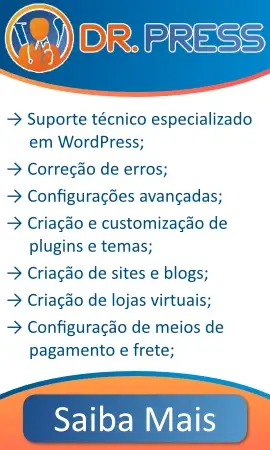







Simplesmente EXCELENTE! Consegui recuperar 1716 das 1800 fotos tiradas na viagem de férias da minha mãe. O programa é muito fácil de usar. Gostei muito, muito mesmo!! Vale a pena!
Realmente muito bom , consegui recupear minhas fotos q queria.
A minha recuperou arquivos antigosss… Fotos que nem lembrava que existia!!! 🙂
mas as que apaguei ontem. Não recuperou!! 🙁
eu nao consigo recupera as imagens da uma erro que fala, que o volume foi alterado externamente.Me ajuda ai
Nossa amei sua dica muito detalhada, nao tem como nao acertar! Graças as sua informações recuperei as fotos do casamento de um primo. muito obrigado!
muito bom esse programa funciona mesmo
preciso de socorro apaguei todas as fotos e agora. Segui o passo a passo que vc ensina e deu certo so que as fotos em jpg nao abriu como posso fazer isso, vc pode me ajudar.
obrigada
Muito Boom !
Olá, consegui baixar o programa beleza mas eu conecto minha câmera e ele não reconhece, não abre de jeito nenhum, preciso recuperar minhas fotos urgente! Me ajuda!
Perfeito!!! Simples e rápido!!!
Eu gostei muito desse programa, mas consegui recuperar apenas ALGUMAS das fotos que queria recuperar. As outras não abrem no computador. Queria muito recuperá-las; alguém pode me ajudar?
tá de parabens!o programa é super facil de usar. Muito obrigada! consegui recuperar as fotos.
Fiquei animadíssima ao ver os thumbs todos aparecendo na minha tela … afinal, iria recuperar as quase 1.200 fotos que tinha apagado (sem querer!!!!!!! ai meu Deus!) no cartão da minha câmera. Só que a luz acabou no meio do processo (nunca vi tanto azar). Recomecei o processo e deu msg de “volume alterado externamente”. Acho que ele mesmo alterou, na primeira tentativa de recuperação. E agora??? Será que não tem mais jeito?? Ajuda, por favor!!!! (foi duplo azar, não me conformo …sniff)
gostei da dica e valeu muito pra mim consegui recuperar 50% das fotos que eu deletei sem querer….. pois ja tinha tirado outras fotos depois do ocorrido!!!!!!
mas valeu muito obrigada
xau
Ótimo programa!!!Consegui recuperar todas as fotos,muito fácil de usar!!!! 🙂
eu salvei as fotos só que meu not deu um problema que tive que restaura o noot 🙁 tem como consegui as fotos denovo ?
Olá, eu queria saber como eu faço para procurar, as minhas musicas que foram apagadas no meu celular.
Eu apaguei sem querer todas as minhas musicas, mais não estou conseguindo caça-las no meu celula. Como faço? Me respondam por favor